3Dmax刷子模型制作教程
1、打开3Dmax2013软件,进入软件工作界面;
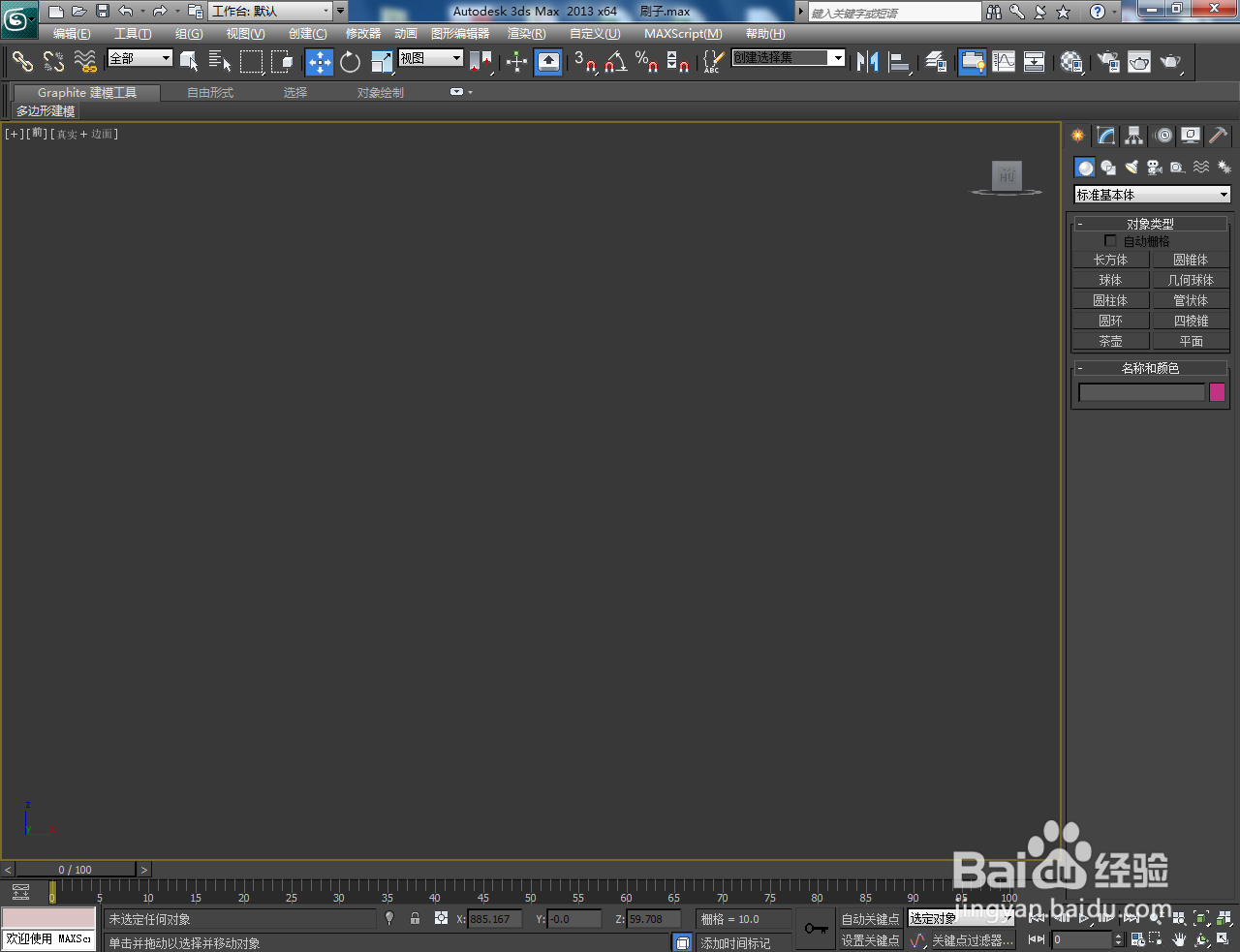
2、点击【线】,按图示绘制一条多段线。点击【顶点】图标,对图示节点进行平滑圆化处理;
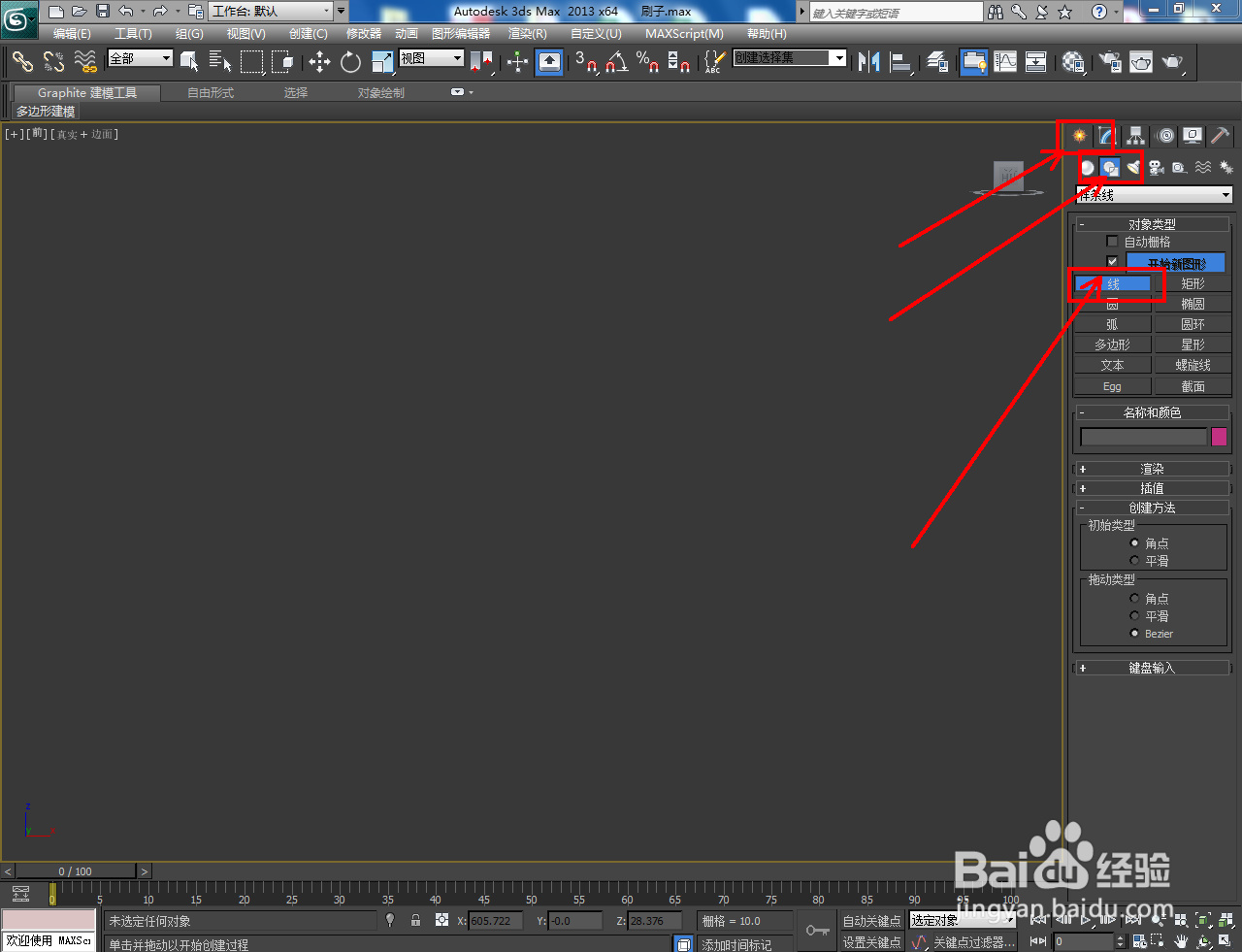
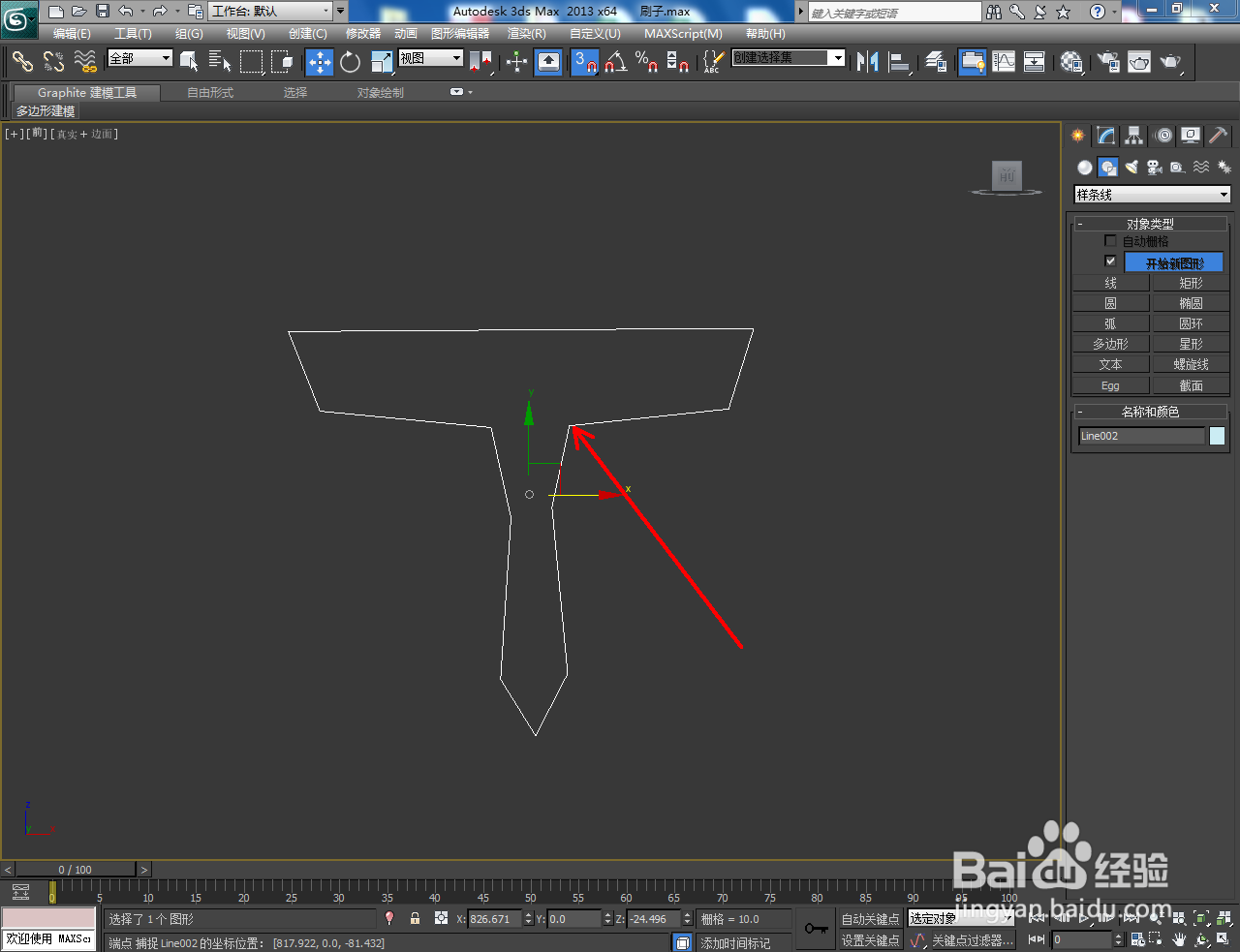
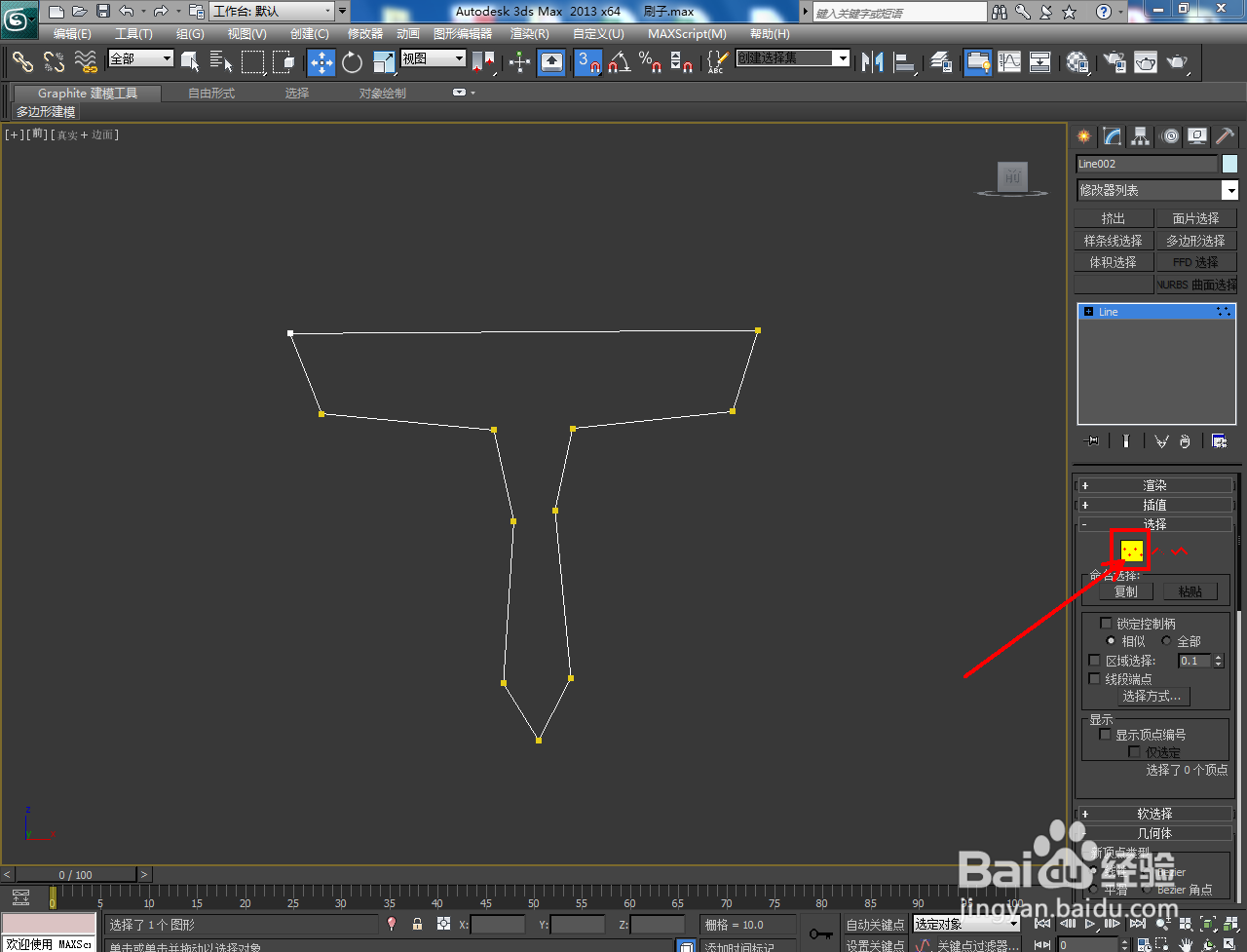
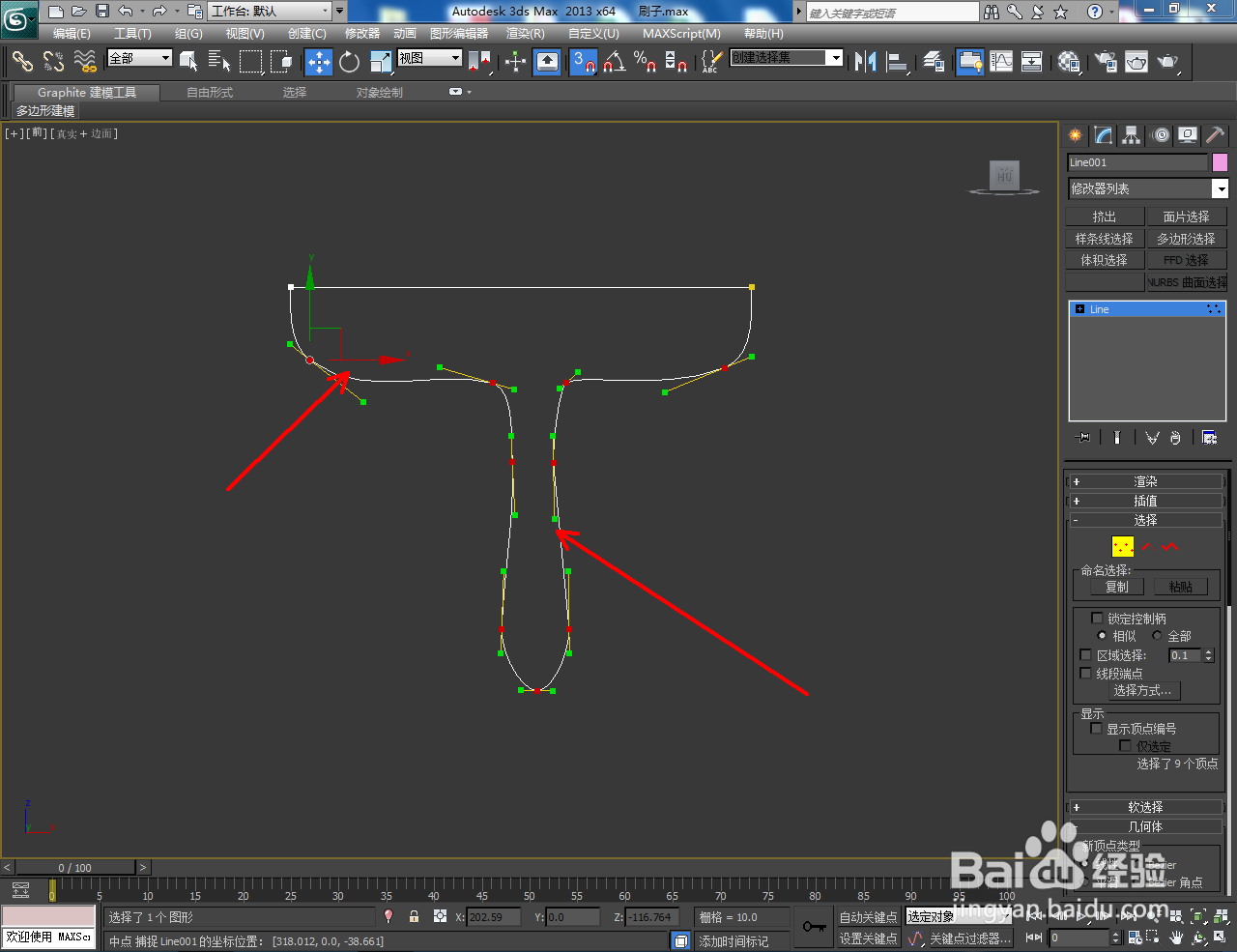
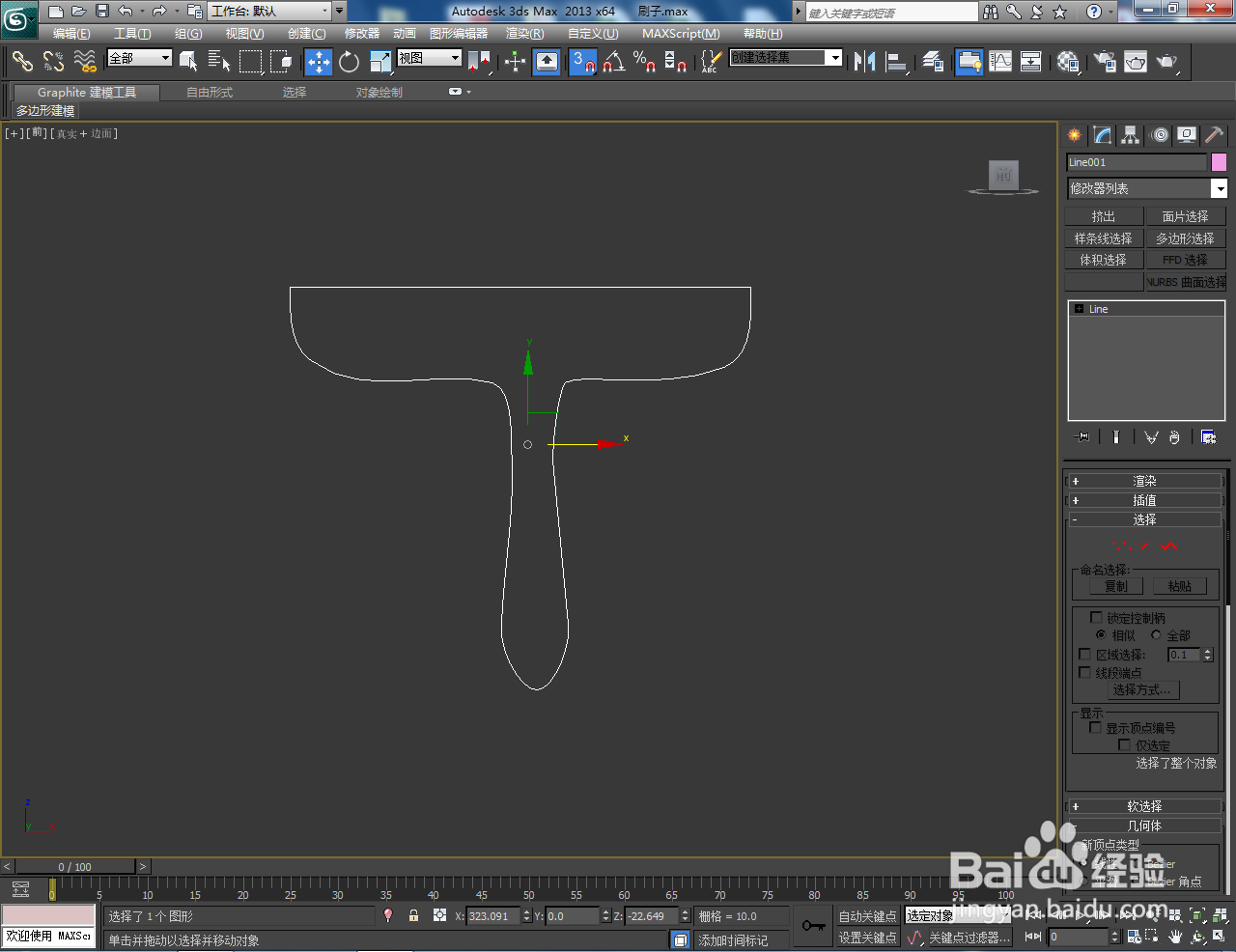
3、选中图案,点击【挤出】并按图示设置好挤出参数,生成挤出模型。完成后,将模型转换为可编辑多边形;
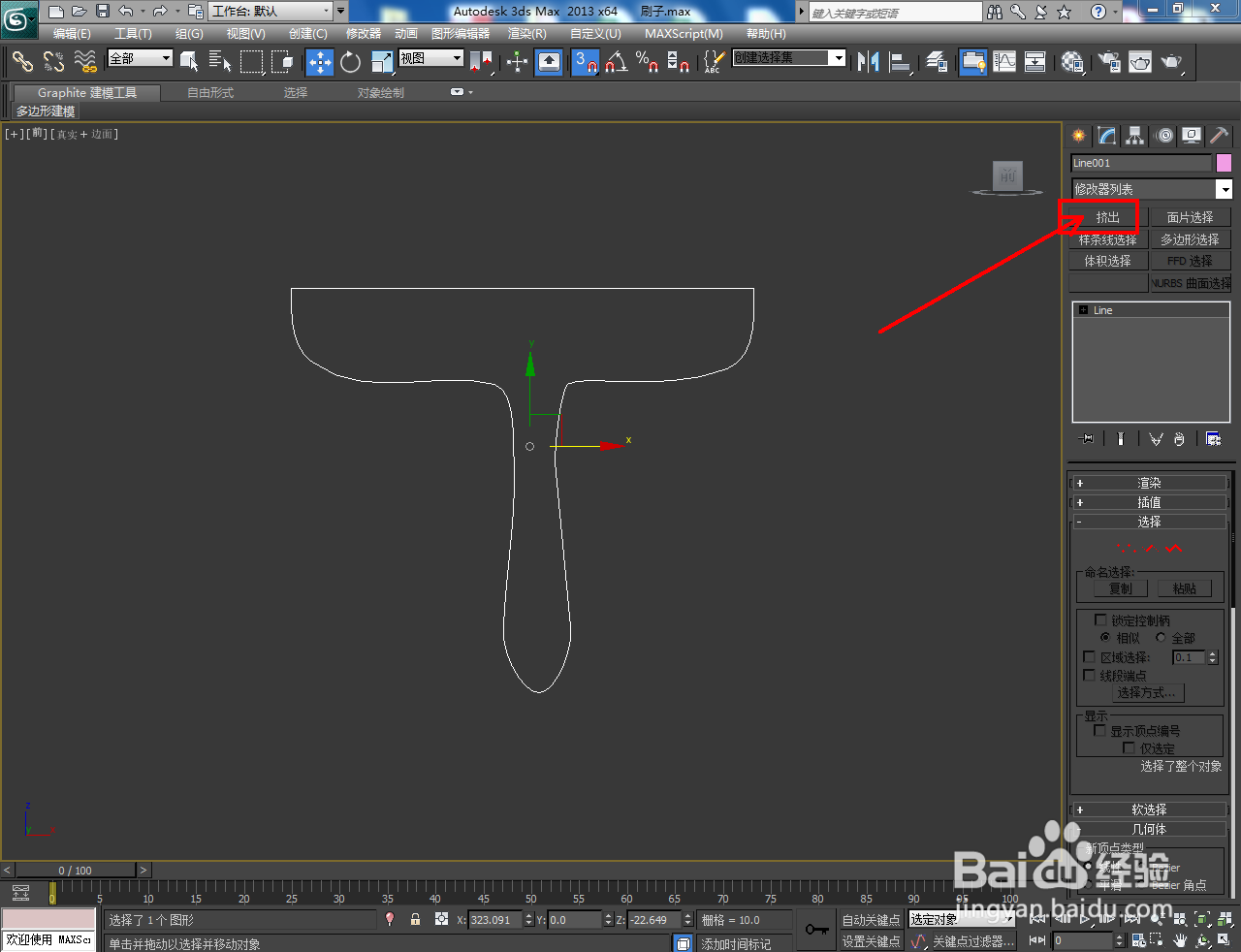


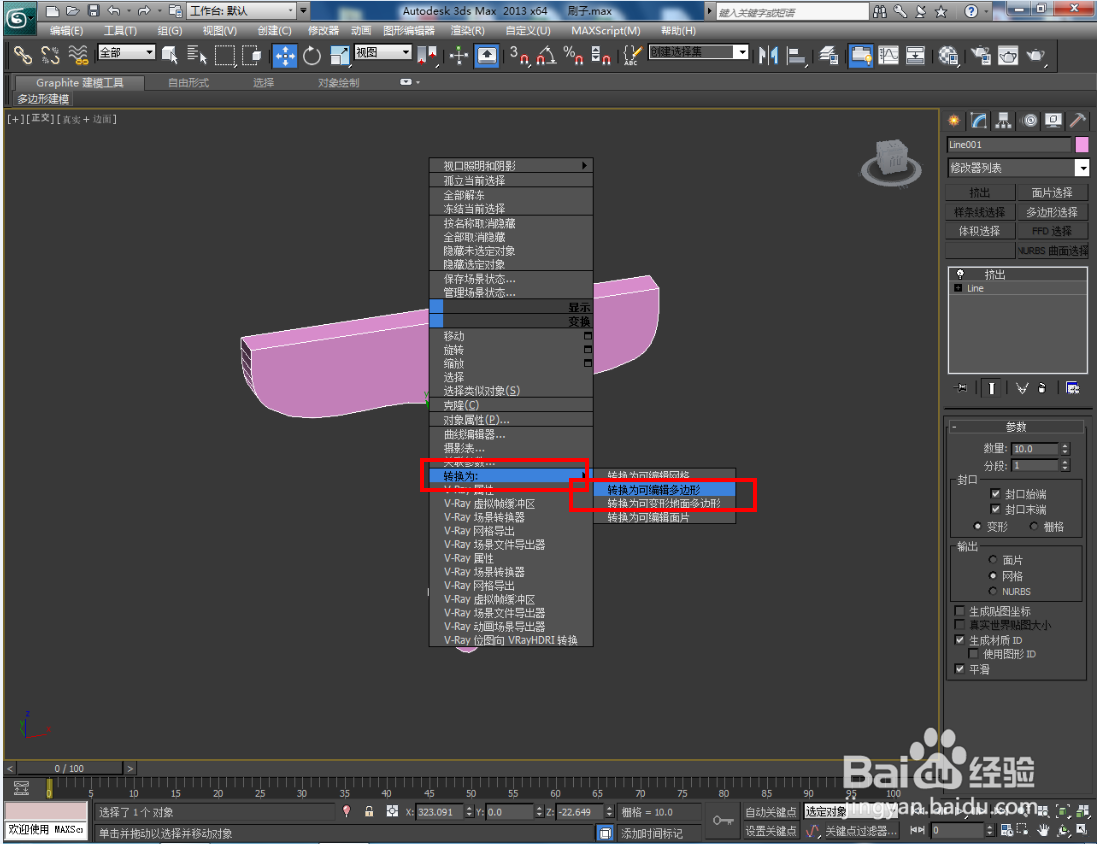

4、点击【多边形】图标,选中模型顶面后,按住键盘【shift】键拉动复制出一个顶面副本。选中顶面副本,点击【Hair和Fur(WSM)】并按图示设置好毛发的各个参数;






5、点击【边】图标,选中图示模型上的边线后,点击【切角】右边的小方框并设置好切角的各个参数即可。以上就是关于3Dmax刷子模型制作方法的所有介绍。

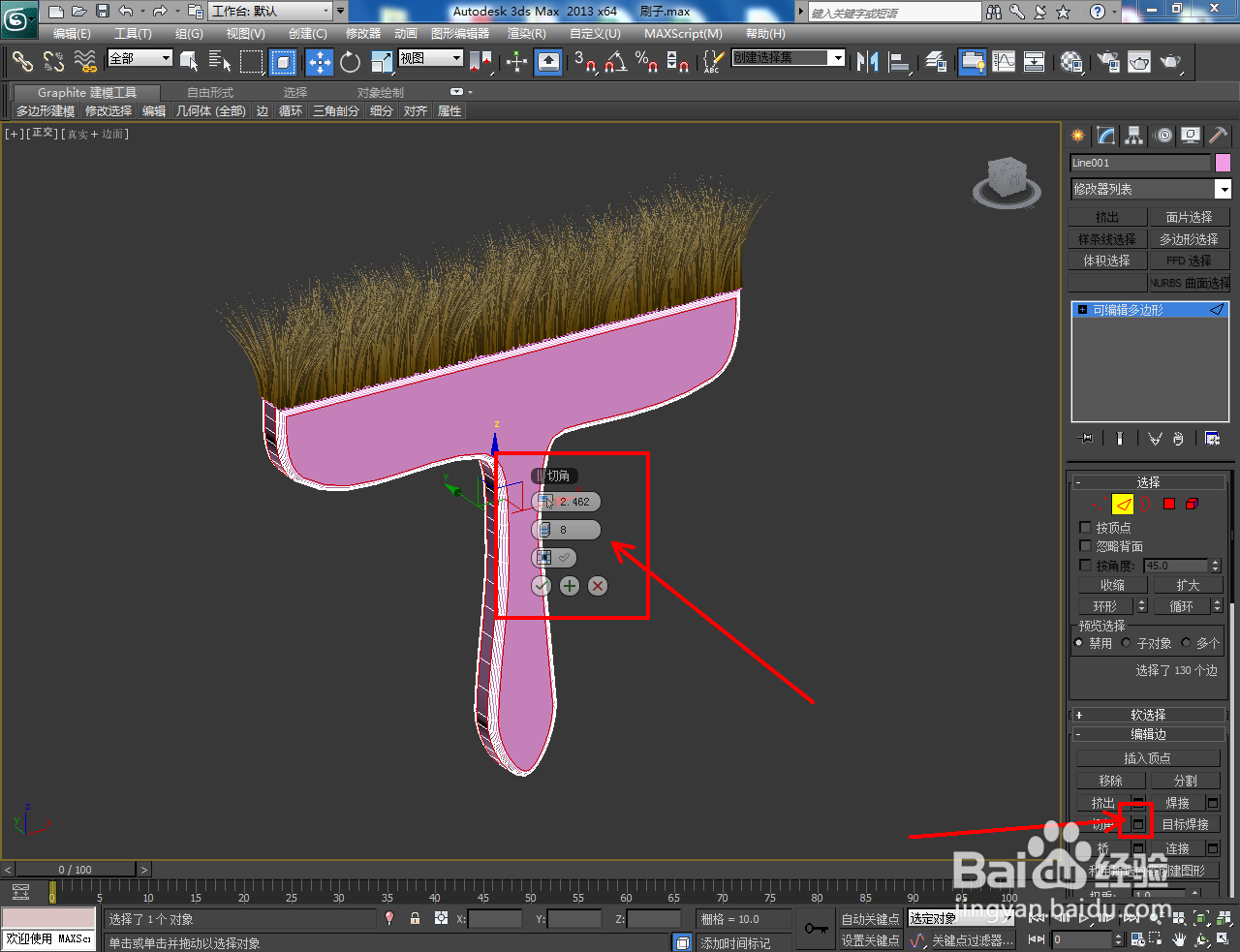

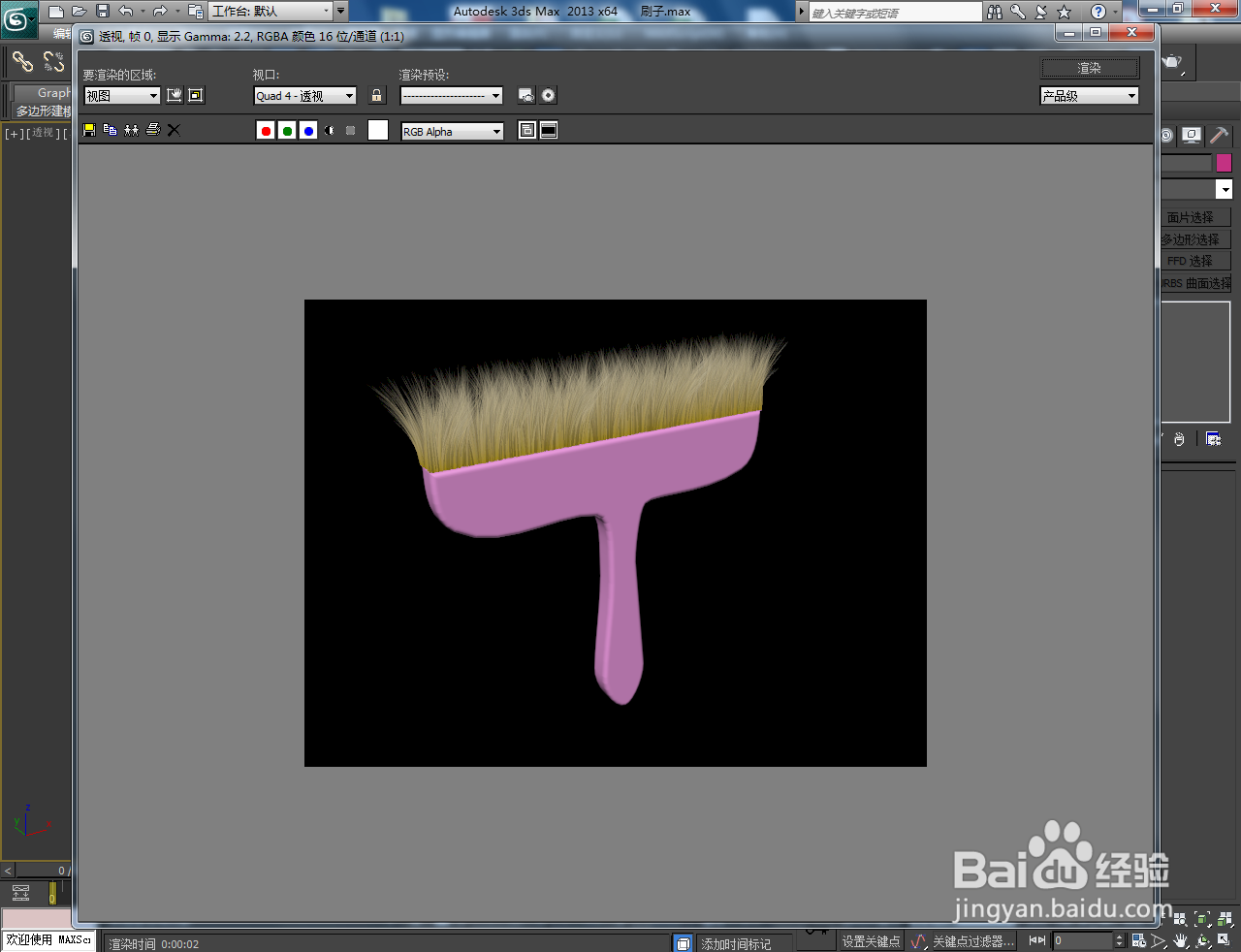
声明:本网站引用、摘录或转载内容仅供网站访问者交流或参考,不代表本站立场,如存在版权或非法内容,请联系站长删除,联系邮箱:site.kefu@qq.com。
阅读量:81
阅读量:178
阅读量:176
阅读量:67
阅读量:118